cron設定
サーバーの管理画面にて設定します。
エックスサーバー
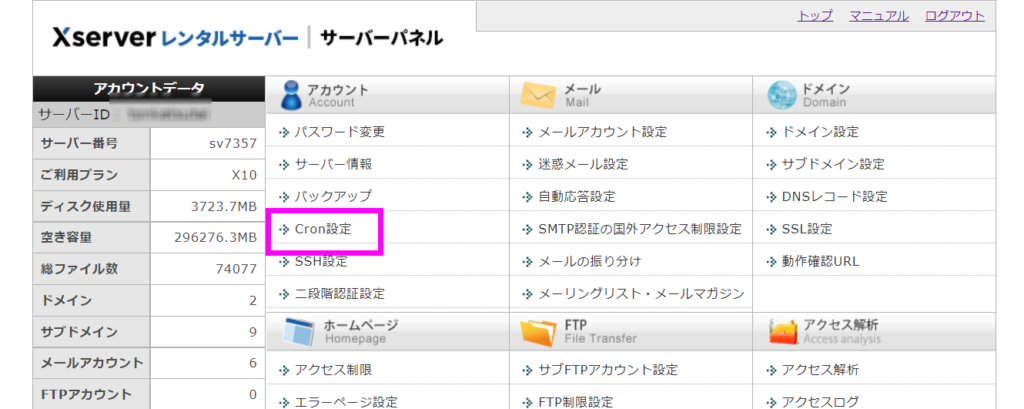
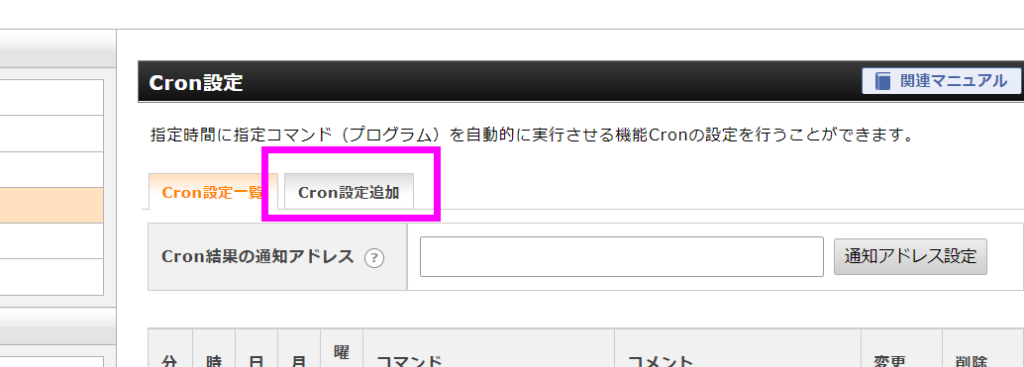
設定例
下図は10分毎に実行する設定です。
各項目は図の下にある説明を参照して記入してください。
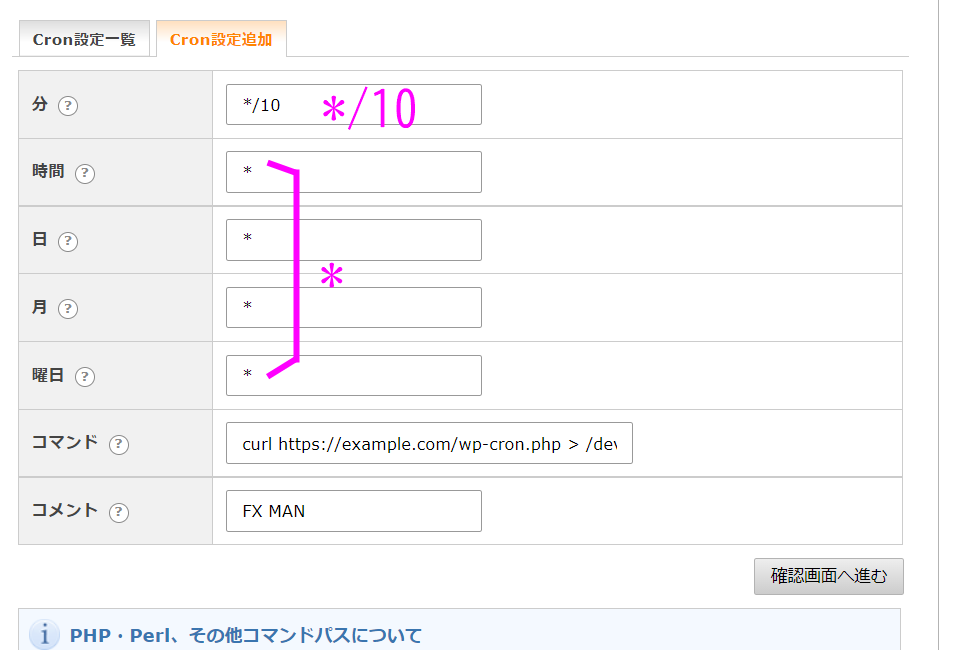
分
上図は10分毎に実行する場合の書き方です。
何分毎の設定にするかは各プラグインのマニュアルを確認してください。
▼ その他の設定方法
* もしくは */1 で毎分実行となりますが、サーバーに余計な負荷を与えるだけなのでお勧めできません。
20分毎の場合は、*/20 もしくは、 10,30,50 のようにカンマ区切りで指定することも可能です。
3,17,29,42,58 のようにバラバラに好きな回数実行させることも可能です。
時間, 日, 月, 曜日
基本的には、* (すべての意)を記入します。
コマンド
curl https://example.com/wp-cron.php > /dev/null 2>&1赤文字部分は以下を参考に書き換えてください。
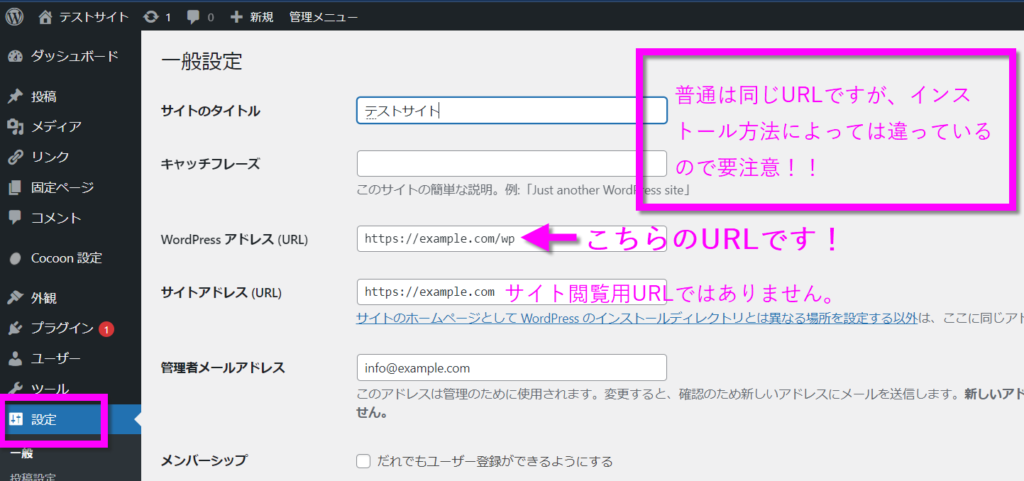
コメント
サイト名かプラグイン名を入れておくと良いでしょう。
wp-cronの停止
プラグインによってはプラグイン自体で設定するために、wp-config.phpの書き換えが不要な場合があります。
必ず各プラグインのマニュアルを確認してください。
初心者向けにファイルマネージャでの操作方法を解説します。
もちろん、FireZillaなどのFTPソフトを使っていただいても構いません。
FTPソフトを使える方に詳しい説明は不要だと思いますのでここでは割愛します。
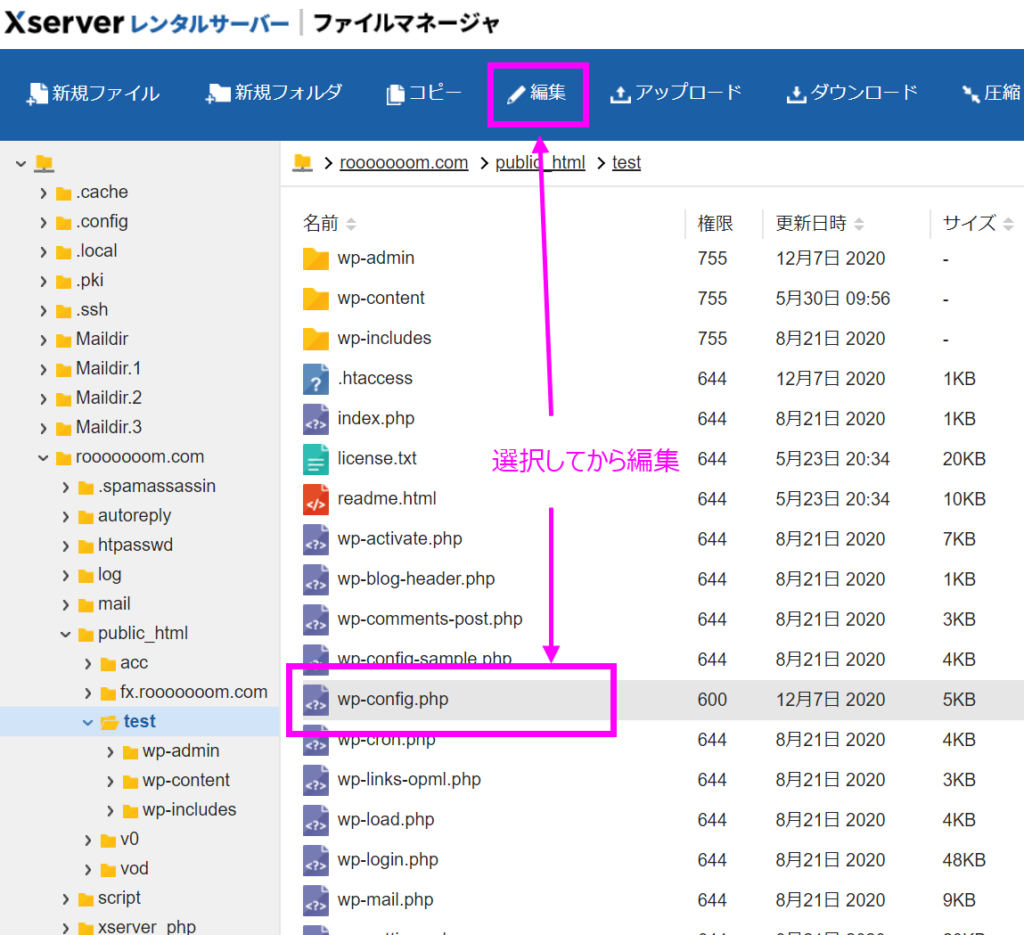
編集内容
一番最後に次のコマンドを追記します。
// wp-cronを無効化
if (!defined('DISABLE_WP_CRON')) define('DISABLE_WP_CRON', 'true');
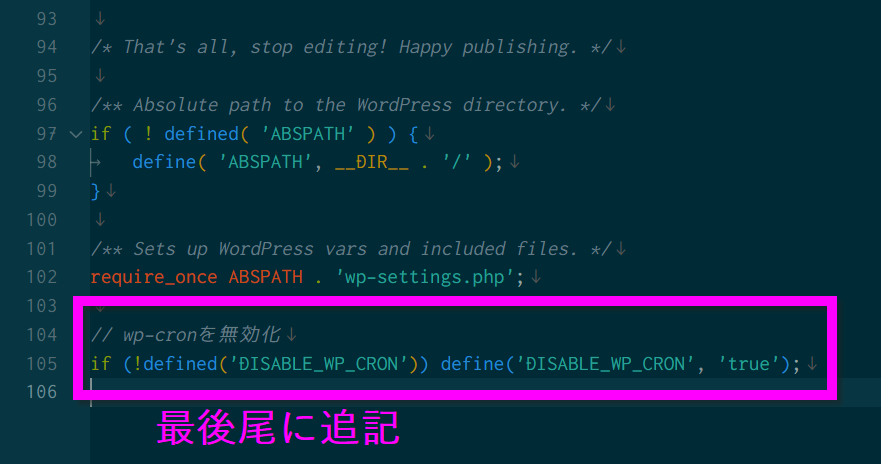
ファイルマネージャの場合は、上書き保存、FTPソフトの場合は上書きアップロードしてください。
cronの設定に戻る



